Mac 양도, 중고 판매 및 선물하거나 반납하기 전에 해야 할 일 | 애플 맥 중고 거래 시 해야 할 일
애플 맥북 초기화 절차 |
| My Desktops |
새로운 제품이 출시되면 주문한 제품을 기다리면서 새제품에 사용할 케이스나 악세서리 등을 먼저 떠올리게 되는데요, 사실 그보다 앞서 미리 반드시 챙겨야 할 부분이 있습니다.
바로 그동안 잘 사용하던 맥북의 개인정보 등을 삭제하고 애플 및 아이클라우드 계정 등의 로그인 정보를 지우는 등 제품을 초기화하는 것입니다.
오늘은 그동안 잘 사용하던 소중한 제품을 아는 사람에게 양도하거나 중도로 팔 경우 또는 애플 등에 반납하는 경우에 해야 할 일을 정리해보았습니다.
맥북 초기화 관련하여 최근 (2022년 11월 8일)에 업데이트 된 macOS 13 Ventura(벤투라) 이후와 이전의 방법이 조금 달라 나누어서 정리했습니다.
[macOS Ventura(벤투라) 13.0 이후 모델]
1) 백업하기 : 타임머신 등을 통해서 기존 맥북의 내용을 백업
2) AppleCare 보증 취소 또는 이전하기 : 애플 고객센터 안내참고
3) 가능한 모든 컨텐츠 및 설정 지우기
- 화면 모서리에 있는 Apple 메뉴(사과모양)에서 '시스템 설정' 선택
- 사이드바에서 '일반' 클릭
- 오른쪽에서 '전송 또는 재설정'을 클릭
- '모든 콘텐츠 및 설정 지우기' 클릭
이후 애플 고객 서비스센터의 안내에 있는 내용대로 아래와 같이 다음 절차를 진행하시기 바랍니다.
[애플 공식페이지의 이후 안내페이지 내용]
- 지우기 지원에서 관리자 자격 증명으로 로그인하라는 메시지가 표시됩니다. Mac에 로그인하는 데 사용하는 암호를 입력한 다음 '확인'을 클릭합니다.
- Mac을 재설정하기 전에 백업하라는 메시지가 표시되는 경우 Time Machine을 열고 외장 저장 장치로 백업할 수 있습니다. 또는 '계속'을 클릭하여 새 백업을 만들지 않고 진행합니다.
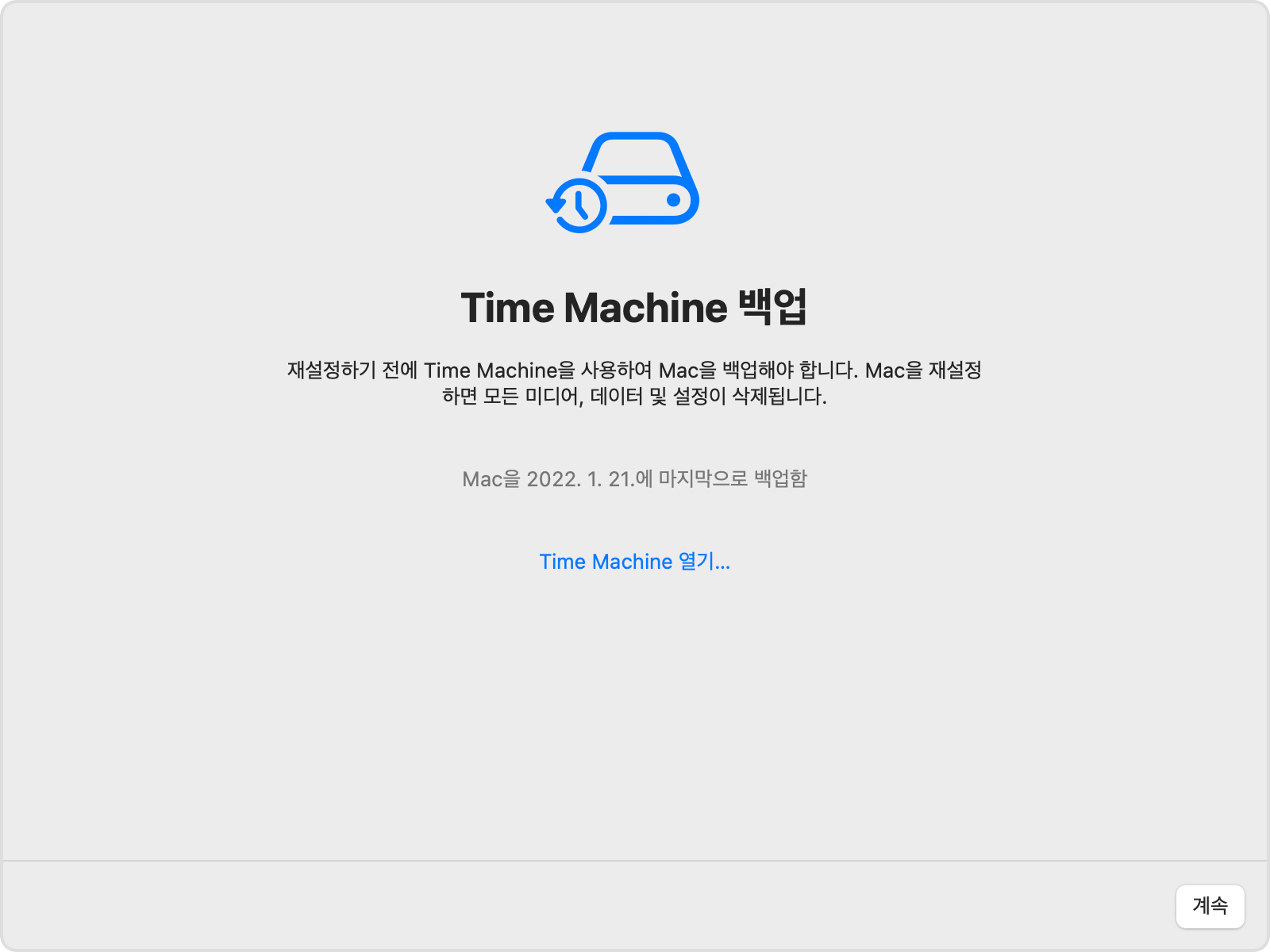
- '계속'을 클릭하여 설정, 미디어, 데이터 및 기타 나열된 항목을 제거합니다.
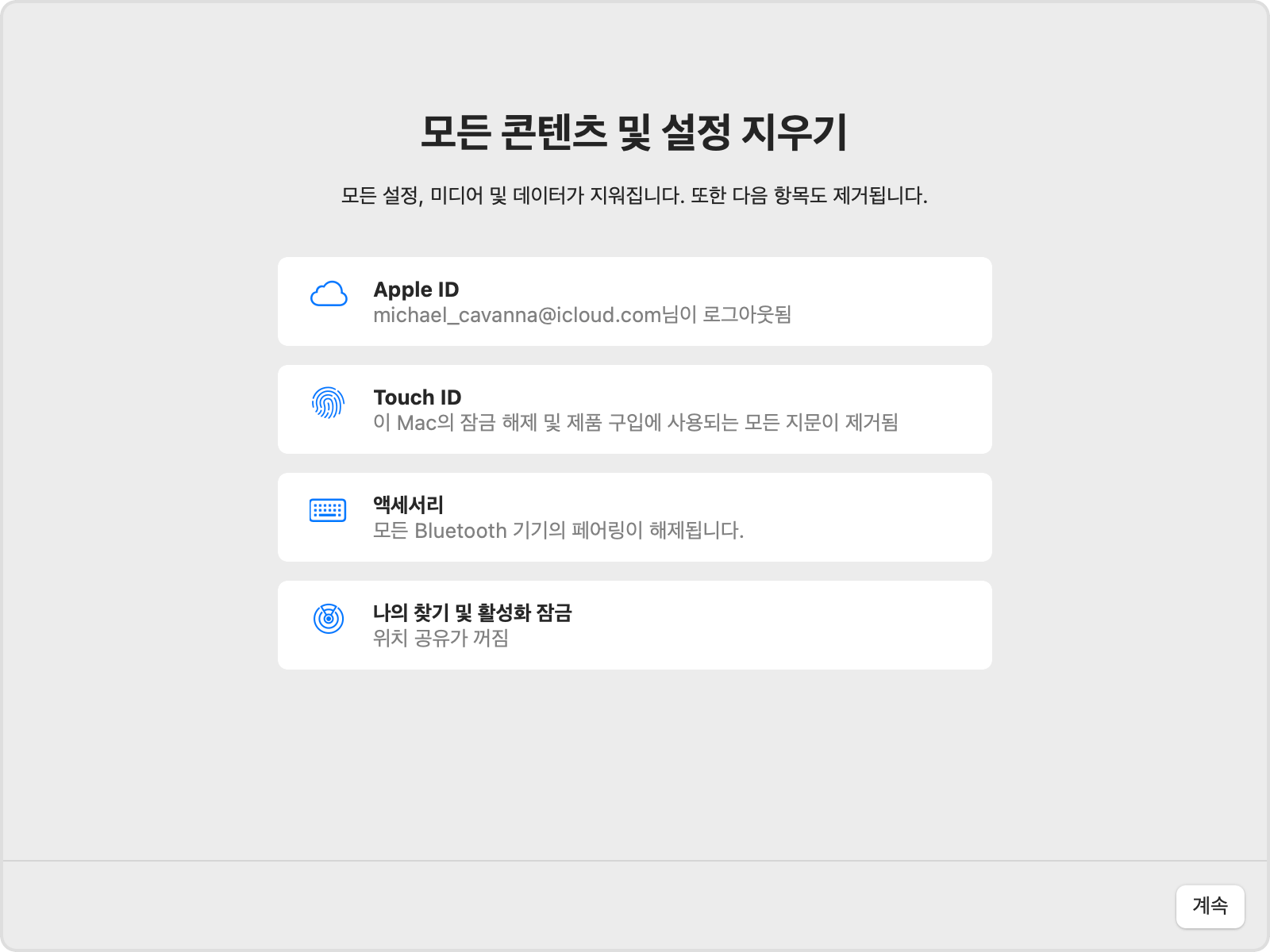
- Apple ID에서 로그아웃하라는 메시지가 표시되면 Apple ID 암호를 입력하고 '계속'을 클릭합니다.
- '모든 콘텐츠 및 설정 지우기'를 클릭하여 계속 진행하겠다고 확인합니다.
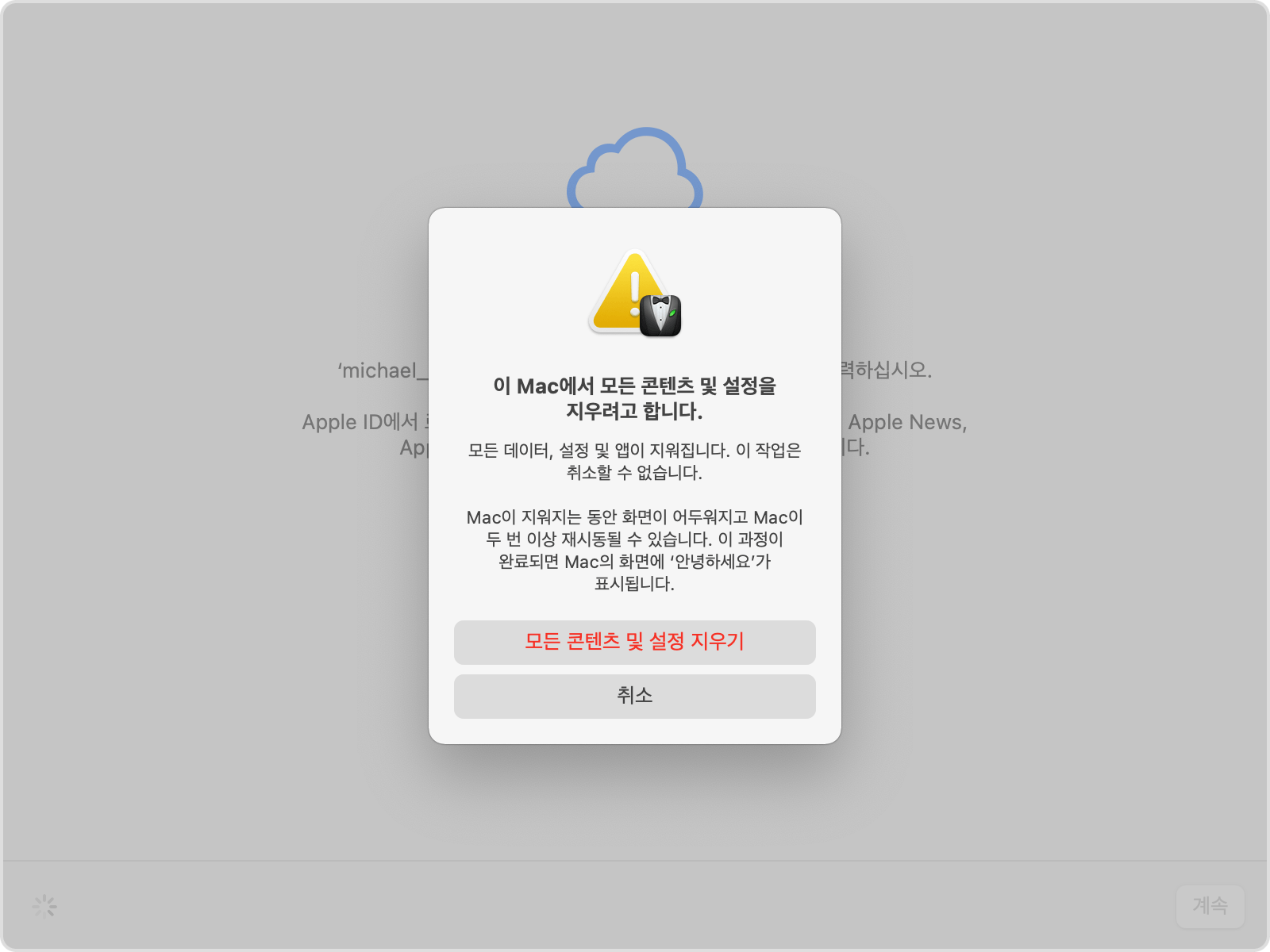
- Mac이 재시동되고 검은색 화면 또는 진행 막대가 표시됩니다. 기기를 키보드 또는 마우스와 같은 Bluetooth 액세서리에 다시 연결해야 하는 경우 액세서리를 켜라는 메시지가 표시될 수 있습니다. 액세서리가 30초 이내에 연결되지 않으면 액세서리를 껐다가 다시 켭니다. Bluetooth 키보드에 다시 연결하면 언어를 선택하라는 메시지가 표시됩니다.
- Wi-Fi 네트워크를 선택하거나 네트워크 케이블을 연결하라는 메시지가 표시될 수 있습니다. Wi-Fi 네트워크를 선택하려면 화면의 오른쪽 상단 모서리에 있는 Wi-Fi
 메뉴를 사용합니다.
메뉴를 사용합니다. - 네트워크에 연결되면 Mac이 활성화됩니다. '재시동'을 클릭합니다.
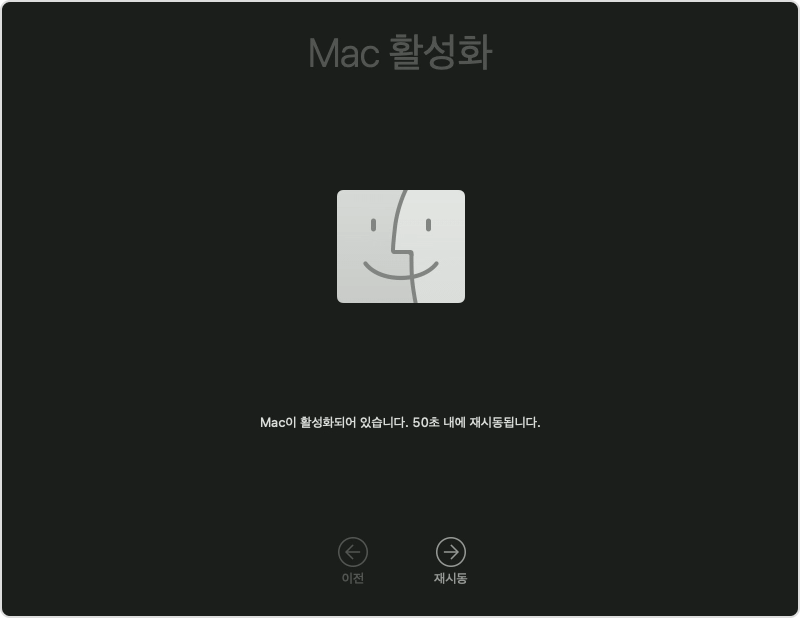
- 재시동되면 Mac을 처음 설정할 때처럼 설정 지원이 설정 절차를 안내합니다.
Mac을 초기 출하 상태로 판매하거나, 선물로 주거나, 보상 판매하려는 경우 설정 지원이나 이전에 연결한 Bluetooth 기기를 사용하지 마십시오. Mac이 종료될 때까지 Mac의 전원 버튼을 길게 누릅니다.
[macOS Ventura 이전 12.0 모델(Monterey 등)]
1) 백업하기 : 타임머신 등을 통해서 기존 맥북의 내용을 백업
2) AppleCare 보증 취소 또는 이전하기 : 애플 고객센터 안내참고
3) 가능한 모든 컨텐츠 및 설정 지우기 (macOS Ventura 13 및 이후)
- 화면 모서리에 있는 Apple 메뉴(사과모양)에서 '시스템 설정' 선택
- 메뉴 막대의 시스템 환경설정 메뉴에서 '모든 콘텐츠 및 설정 지우기' 선택
- 지우기 진행 중에 관리자 자격 증명 메세지 뜨면 맥 로그인용 암호 입력
4) iTunes에서 로그아웃하기
- macOS Catalina 및 이후 버전인 경우에는 건너뛰기
- iTunes의 메뉴 막대에서 계정 > 인증 > 이 컴퓨터 인증 해제를 선택
5) iCloud에서 로그아웃하기
- macOS Monterey 및 이전
. Apple 메뉴 > 시스템 환경설정 > Apple ID 클릭 > 사이드바 > 요약 선택 > 로그아웃
. 과정 중에 iCloud 데이터 사본 보관할지 묻는 경우 사본 보관 선택
6) iMessage에서 로그아웃하기
7) (선택사항) 블루투스 기기 페어링 해제
(끝)


